|
資訊科技 |
|
||||
|
作業 |
|
|
|
||
|
PhotoImpact教學 |
|
|
|||
|
補充教學 |
|||||
|
其他學習資源 |
課本素材檔案 |
Scratch設計官網scratch.mit.edu |
電腦基本概念:電腦概論、電腦硬體概念、電腦作業系統概念(PDF)、電腦的基本架構及運作、副檔名與檔案關連
※
檔案管理【Windows10檔案管理】【全班作品瀏覽:310、311】
1.本機端檔案管理:使 用「檔案總管」在D磁碟( D:\ )建立自己的資料夾,建議以「學號」來取名,可將作業及下載的圖片、動畫作業相關素材存入該資料夾,以便未來快速尋找使用。
2.將檔案傳至雲端硬碟備份管
理:(請
使用【![]() chrome
瀏覽器】或【
chrome
瀏覽器】或【![]() Firefox
瀏覽器】登入雲端硬碟)
Firefox
瀏覽器】登入雲端硬碟)![]()
|
登入雲端硬碟→【光華國中_Gmail帳號】 |
|
|
請使用openid登入教
育百寶箱 (提供30G的空間,可運用於上傳及下載未完成作傳或已完成作業及作業相關素材) |
|
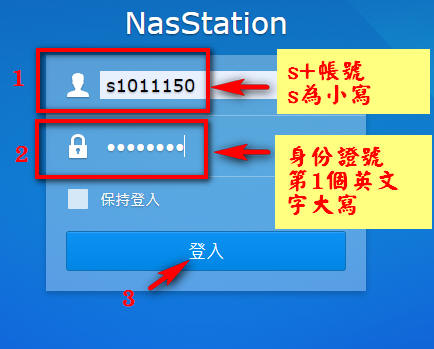 |
【限光華校內使用】 登入光華校內學生網路磁碟(100M空間)教學:(登入步驟如右圖所示, 點圖可連結放大圖片)) (帳號:s+學號,如s1011150,s為英文小寫。密碼:身份證號,如E123456789,第1個英文字大寫) |
↓↓↓編
輯作業注意事項↓↓↓【全班作品瀏覽:310、311】
【課程結束前將作業相關檔案→存檔於D:\自己學號資料夾,再傳至光華Gmail 、
教育百寶箱備份,為
往後還可編輯修改】
【完成的作業→交作業(作業管理系統)】![]()
第1章:系統平臺【課本重點解說】【科學與科技、電腦的發展歷程(pdf
檔)、電腦硬體的組成、電腦如何運作系列影片、翰林國中九年級資訊科技線上教學影片】![]()
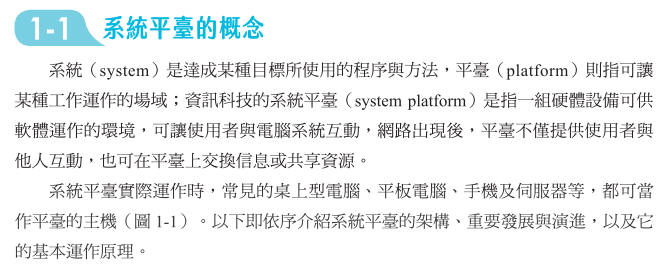 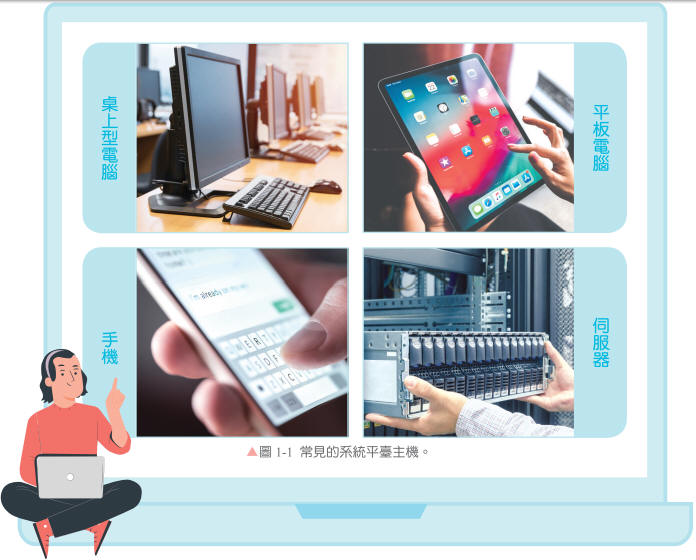 |
|
|
電腦硬體的五大單元:
|
|
第2章:從Scratch 到 Python 【課本重點解說】【翰林國中九年級資訊科技線上教學影片】【教學影片】PK 
|
●第2章 程式碼下載(全部)
●第2章 教學影片(全部)
Scratch範例
|
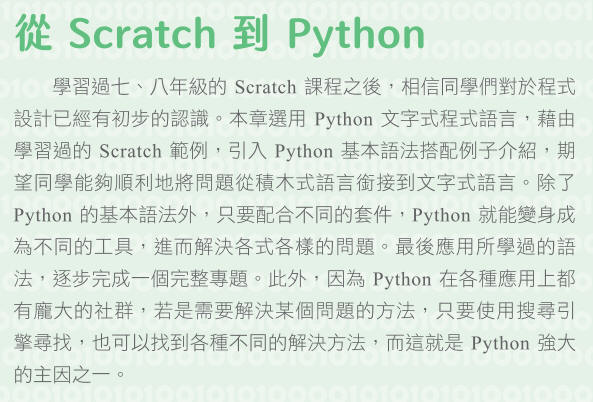 |
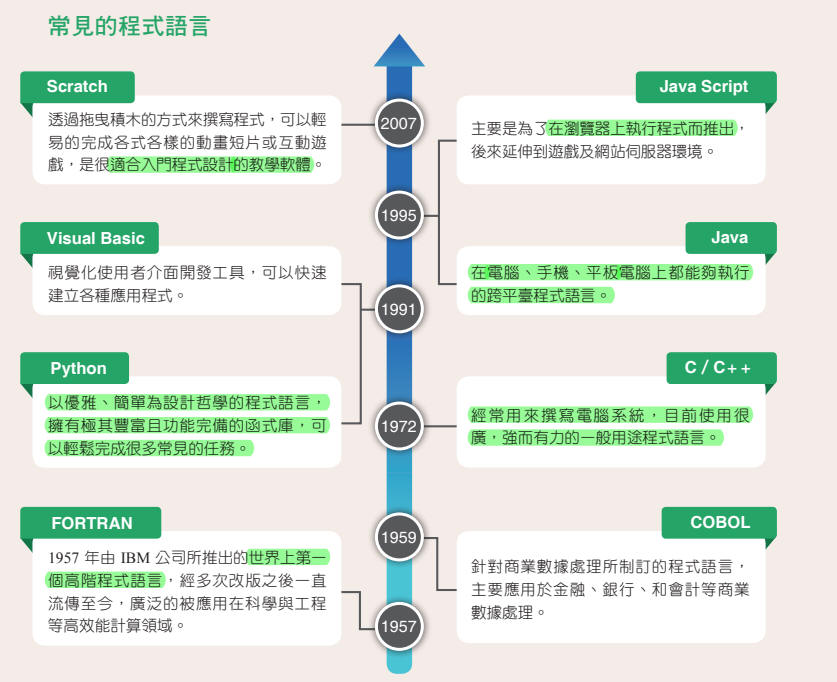 |
|
第3章:網路技術與服務【課本重點解說、網路如何運作系列影片】【翰林國中九年級資訊科技線上教學影片】【康軒版_網路世界】【測電腦IP及連線速度】
國三志願選填網站及說明影片,請如下圖方式點選連結:

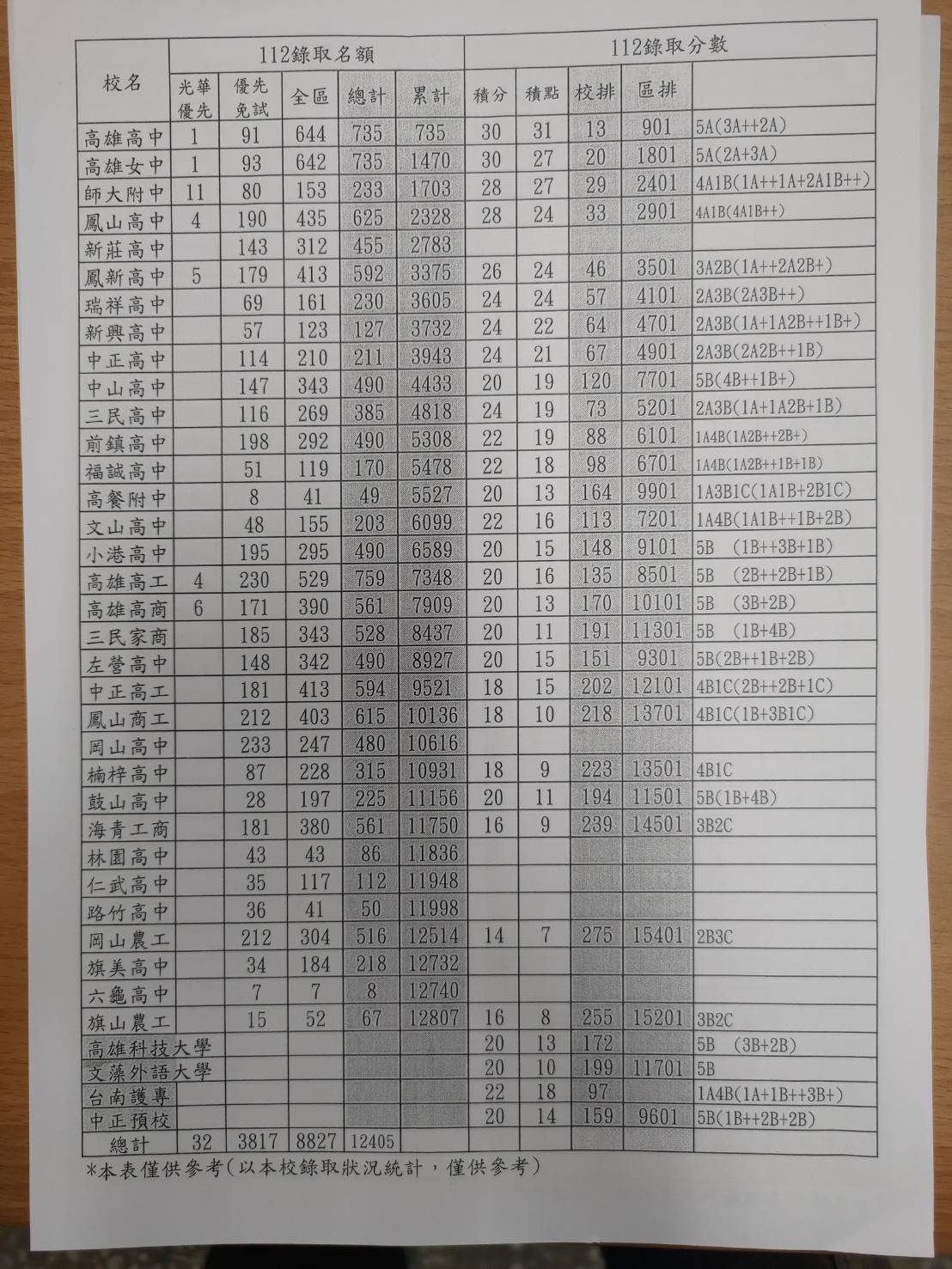
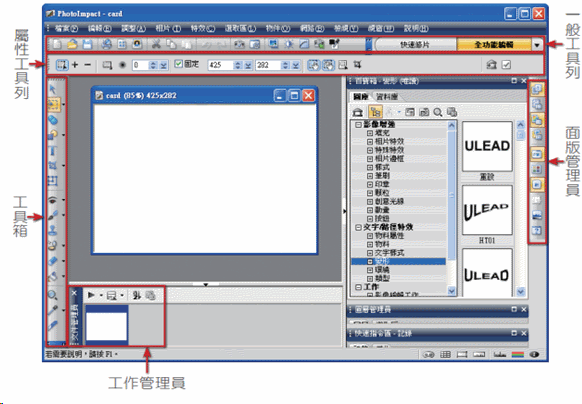
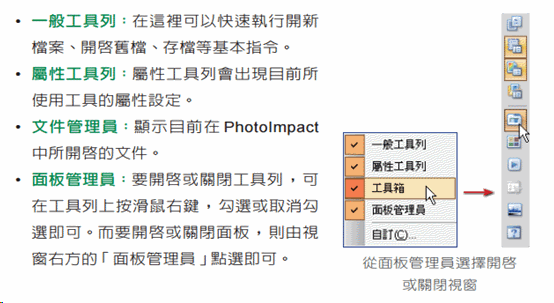
|
|
作業1:
4.路徑繪圖工具、輪廓繪圖工具、線 條與箭頭工具、路徑編輯工具
|
|
副檔名 |
支援色彩 |
壓縮方式 |
適用狀況 |
|
BMP |
全彩 |
RLE非破壞性 |
可做成Windows的桌面(點陣 圖),相同的像素下檔案最大 |
|
JPG |
全彩 |
有壓縮會失真 |
風景照、人物照等照片影像、網頁圖 片 |
|
GIF |
256色 |
有壓縮不失真 |
色彩分明的卡通圖案,可存成透明 圖、交錯圖與動畫(網頁圖檔) |
|
PNG |
全彩 |
有壓縮不失真 |
網頁圖檔格式,支援全彩影像及可製 作透明圖,尚無法儲存動畫 |
|
TIF |
全彩 |
有壓縮不失真 |
適用印刷輸出 |
|
UFO |
全彩 |
非破壞性 |
PhotoImpact專用的檔案 格式,可存未合併的物件、路徑及選取區 |
【背景設計製作教學】【電腦硬體的組成】【全班作品瀏覽:310、311】
作業1:電腦硬體五大部門_主題版面製作![]() 【背景設計製作教學】【電腦硬體的組成】
【背景設計製作教學】【電腦硬體的組成】
【範例1、範例2、範例3、範例4】 學生得獎作品:作品1、作品2【全班作品瀏覽:310、311】
作品觀摩:104學年→101、102、103、106、107、110】【102學年→104、105】 【畢業後的志願:作業1、作業2】
|
PhotoImpact 教學 |
1- 1、主題及完成範例
|
作業主題:電腦硬體的五大部門 |
範例主題:人類的發展 |
 |
 |
1- 2、圖片大小→「寬:1024像素、高:768像素」,google搜尋「PC、CPU、RAM、硬碟、螢幕、滑鼠…」,運用魔術棒工具抓取要的部份圖 片。
1- 3、本作業運用下表所示及前面作業教過之功能即可完成。【背景設計製作教學】
|
路徑繪圖工具、輪廓繪圖工具、線條與 箭頭工具、路徑編輯工具 |
元件設計師(設計按鈕) |
|
|
|
1- 4、標題彩色字「電腦硬體五大部門」製作可參考→【特殊文字製作】
1-
5、在工具箱點「文字工具」→在作業中打上【班級、座號、姓名】→在屬性工具列中修改【顏色、字型、框線…】。
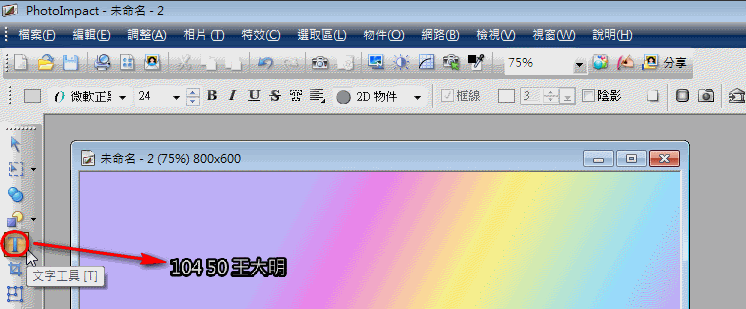
●繳交作業:![]() 【全班作品瀏覽:310、311】
【全班作品瀏覽:310、311】
將 作品「影像最佳化」→存成「png」檔,檔名可用「日期+作業01」
至
「學生作業管理系統」上傳「作業1:主題版面製作」。
【動畫原理解析】電影的發明、電視的發明、【範例說明】 【動畫欣賞:(電話的發明)、(人類的發展)、(變化)】
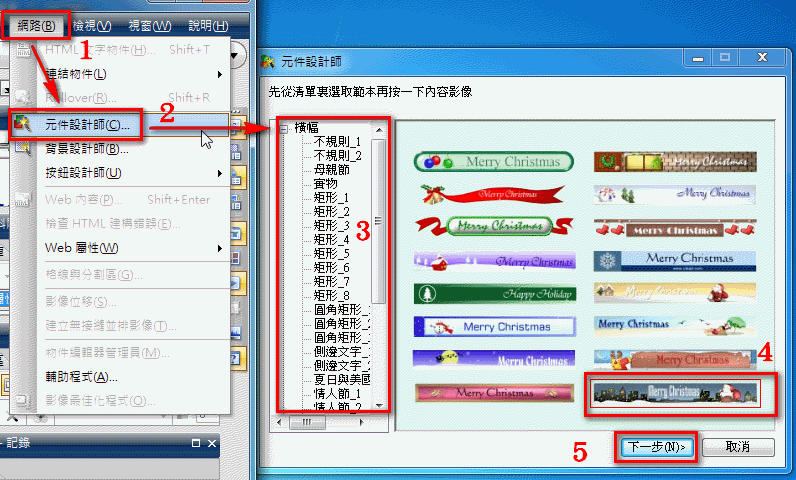
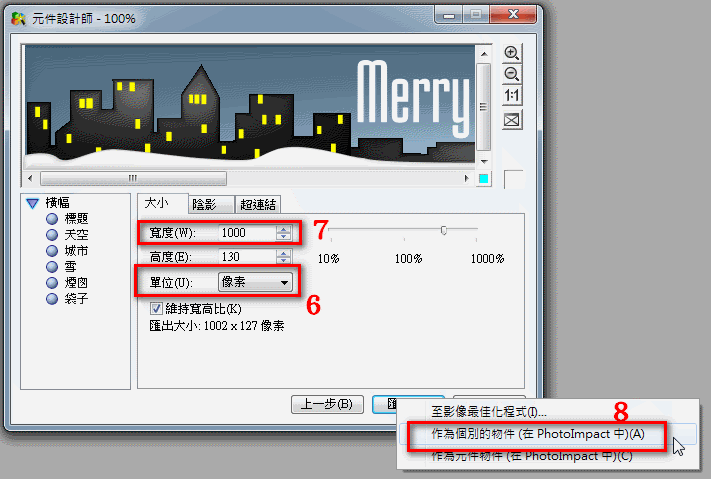

| 試 用版下載:PhotoImpact 官網 | ||